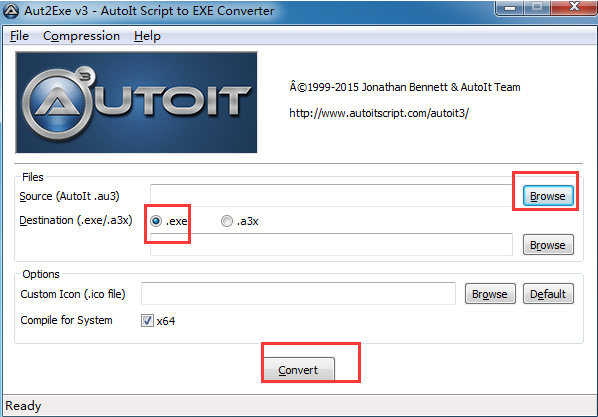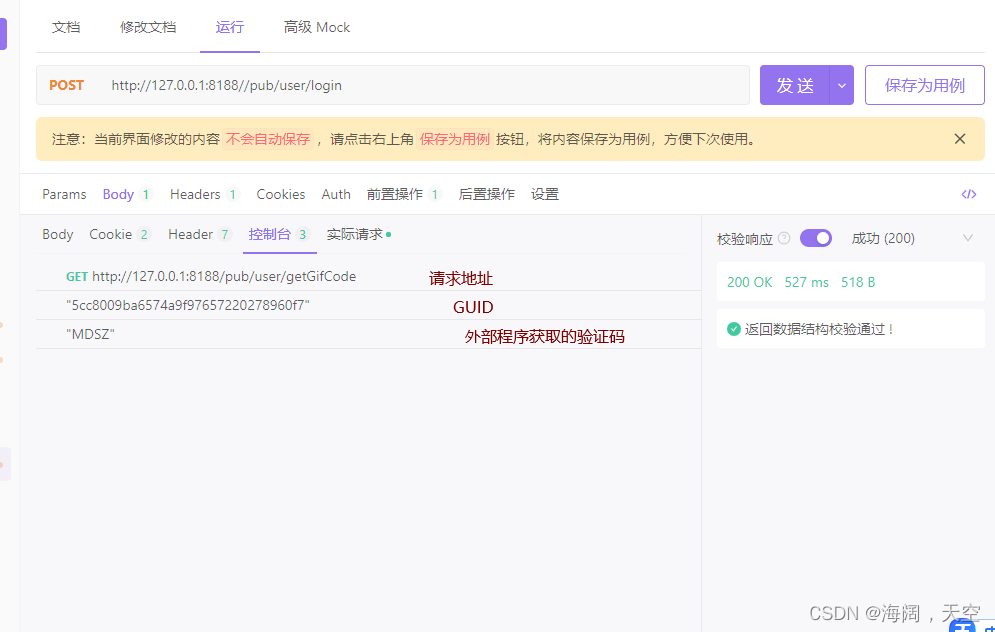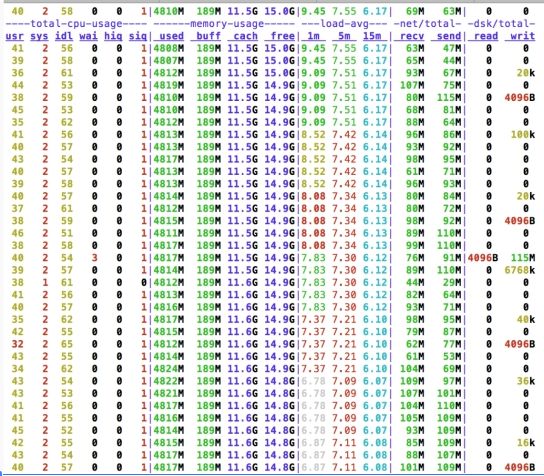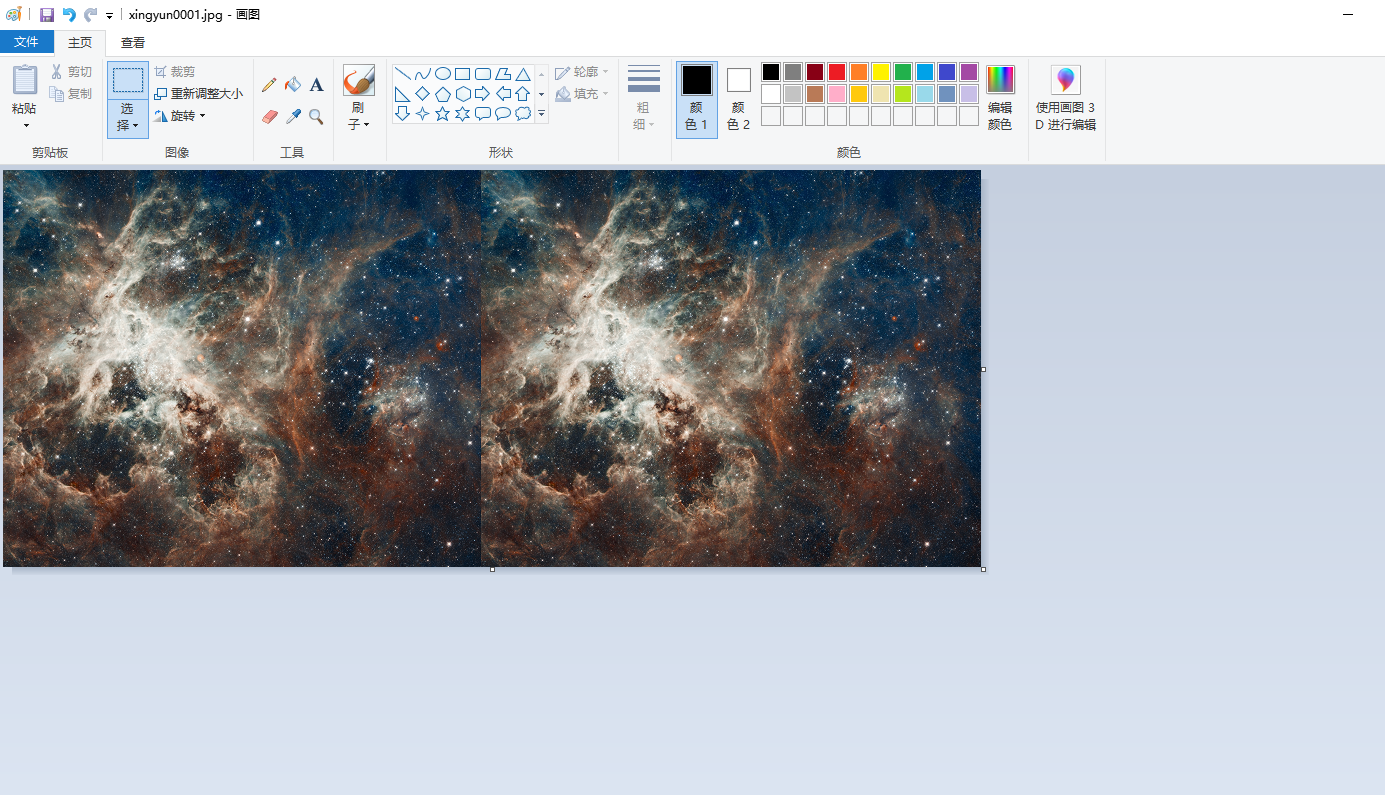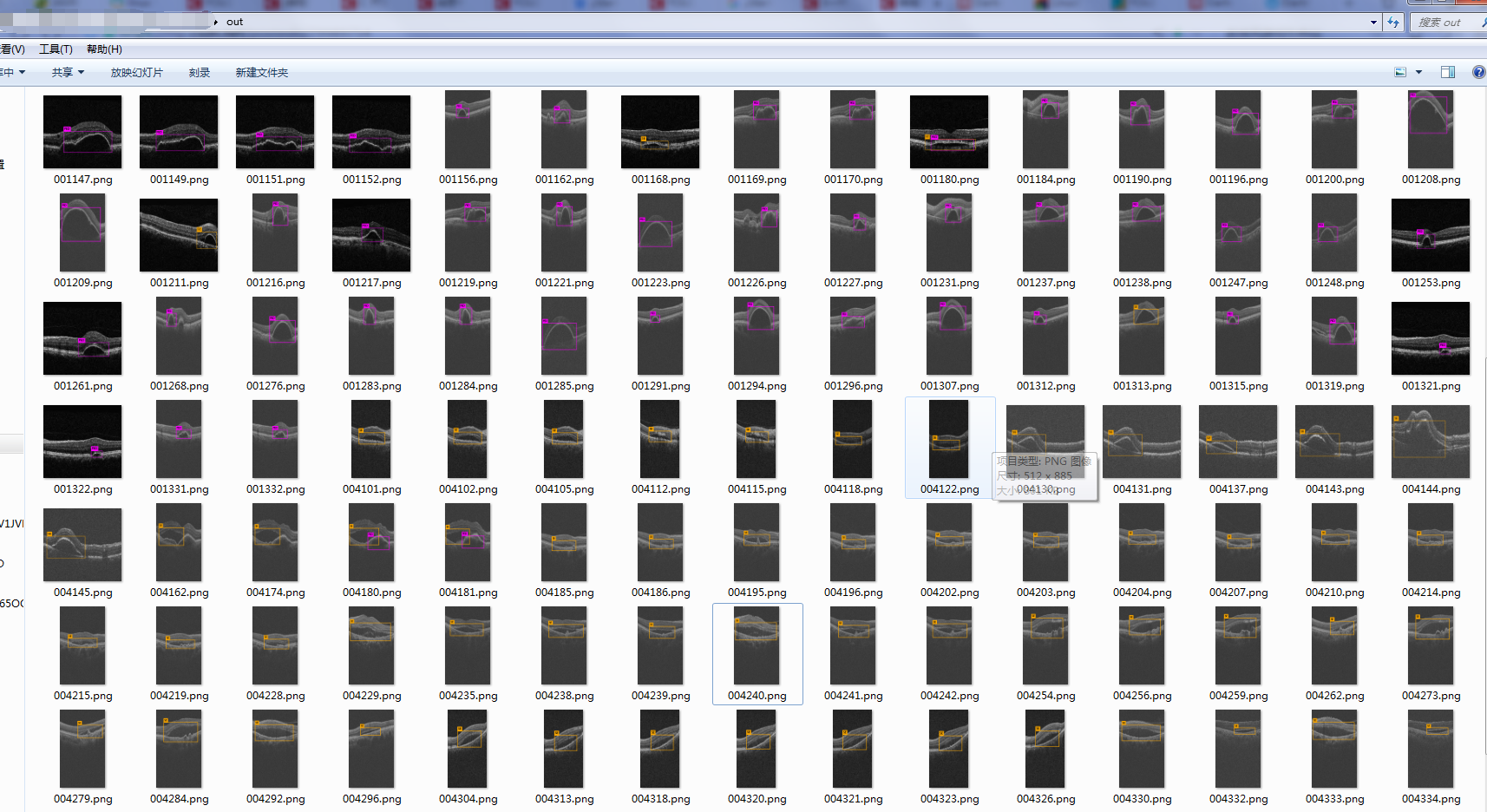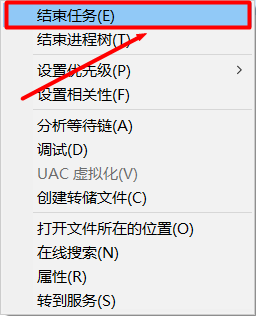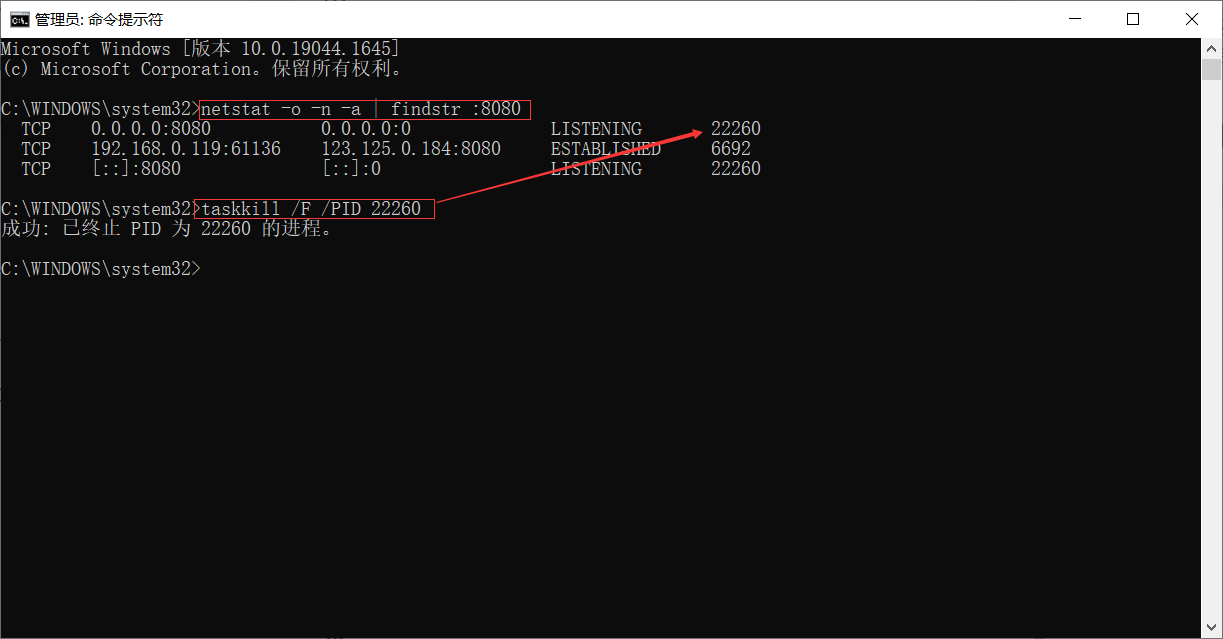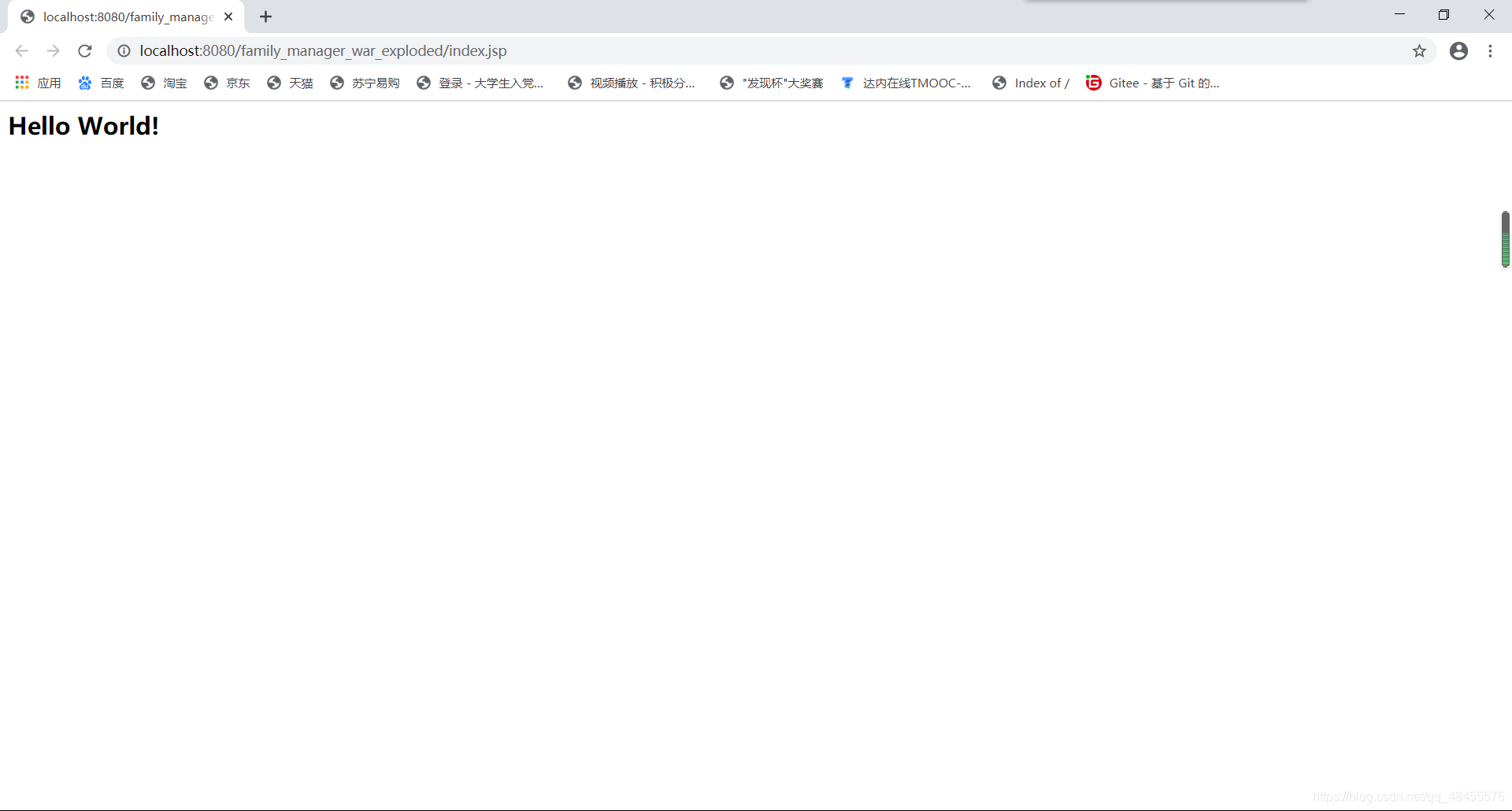image-test-tools
测试工程师,必备图片测试工具
recommend: China-Gitee,Other-Github
一、优点
- 简单易上手
- 开源免费
- 详细使用文档
- 提高测试效率
二、功能
- 批量重命名图片
- 批量下载图片
- 修改图片大小
- 生成不同格式图片
- 图片打水印
四、环境
1.nodejs
如果你电脑还未安装配置nodejs环境,请参考:https://www.runoob.com/nodejs/nodejs-install-setup.html
下载Nodejs
(建议版本使用v12.13.0 小于v15.0)
https://npm.taobao.org/mirrors/node/v12.13.0/
如果已安装配置nodejs,可跳过此步骤
2.安装
npm install
五、使用
1.批量重命名图片
(1)被重名的图片,放在image文件夹中
image-test-tools/Rename/image
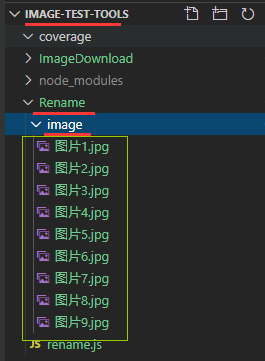
(2)命令行输入
① 使用默认
node Rename/rename- 如下图所示
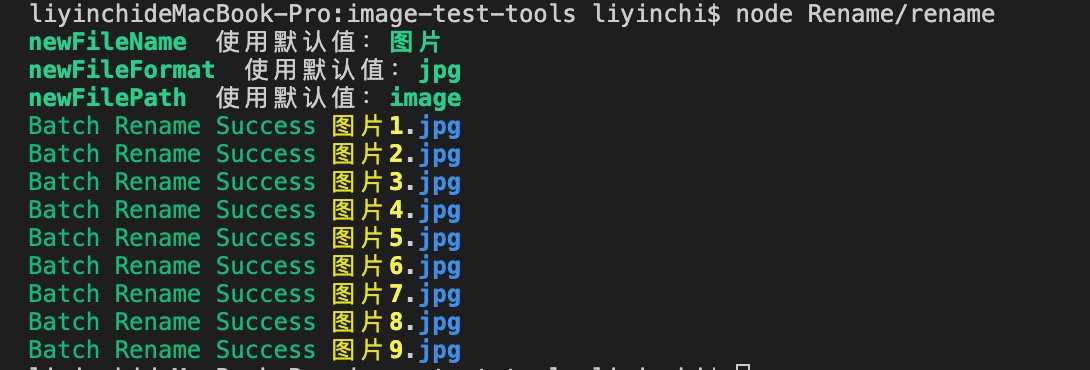
② 使用指定文件名和格式
node Rename/rename -n 图片 -p image -f jpg- 如下图所示
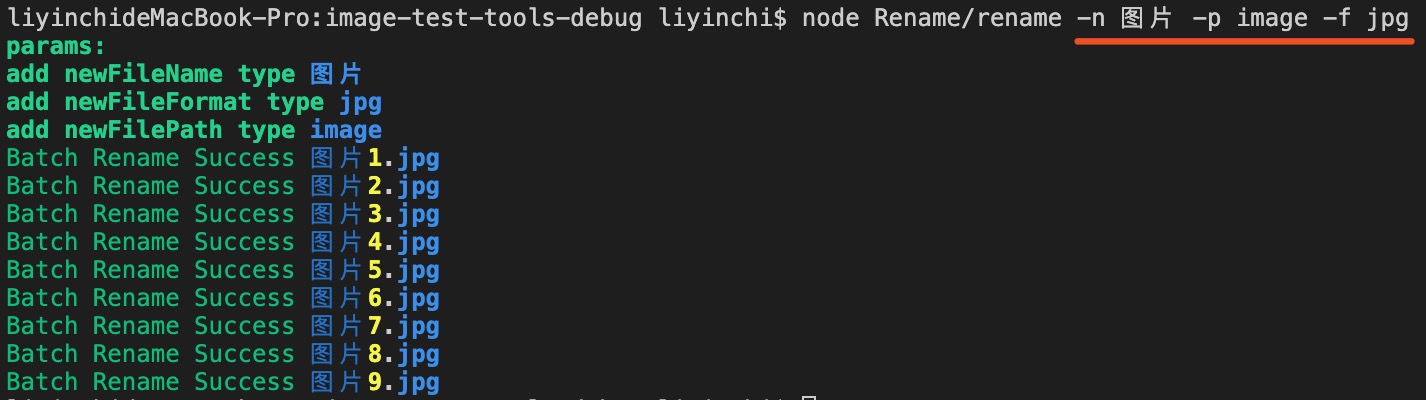
重命名成功后,图片所存放的位置
image-test-tools/Rename/image
(3)获取参数说明
命令行输入
node Rename/rename -h- 如下图所示
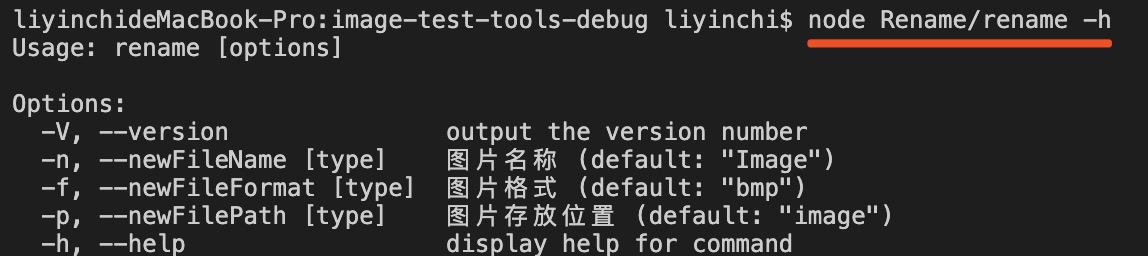
| 名称 | 是否必填 | 类型 | 描述 | 默认值 |
|---|---|---|---|---|
| -n | 可选 | String | 批量命名图片的名称 | 图片 |
| -f | 可选 | String | 批量命名图片的格式 | jpg |
| -p | 可选 | String | 批量命名图片的错放位置 | image文件夹中 |
2.批量下载图片
(1)把要下载的图片链接地址、命名名称,写入index.html文件中
image-test-tools/ImageDownload/index.html
- 如下图所示
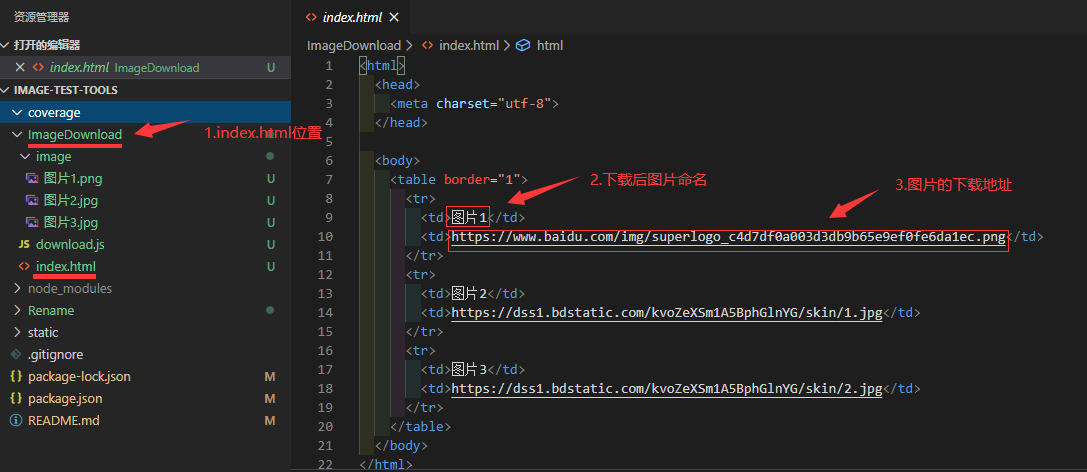
(2)命令行输入
node ImageDownload/download- 如下图所示
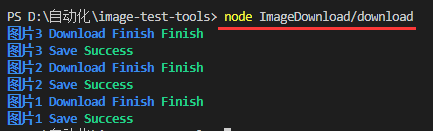
下载成功后,图片所存放的位置
image-test-tools/ImageDownload/image
- 如下图所示
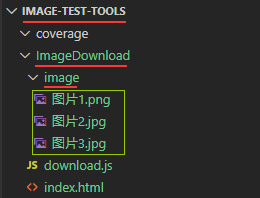
(3)获取参数说明
命令行输入
node ImageDownload/download -h- 如下图所示

| 名称 | 是否必填 | 类型 | 描述 | 默认值 |
|---|---|---|---|---|
| -p | 可选 | String | 下载后图片文件存放位置 | image文件夹中 |
3.修改图片大小
(1)命令行输入
node Resize/resize -i "Resize/image/resize.jpg" -w 1000 -e 2000
修改成功后,图片所存放的位置
image-test-tools/Resize/output
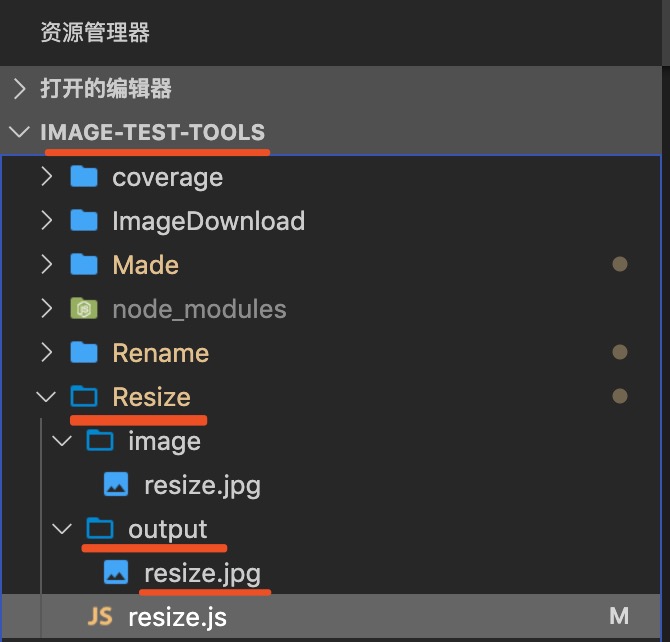
(2)被修改的图片,放在image文件夹中,你也可以替换成自己的图片
image-test-tools/Resize/image
- 如下图所示
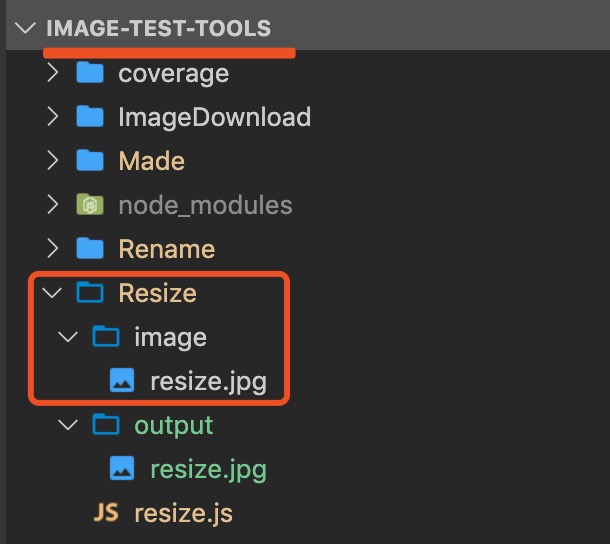
(3)获取参数说明
命令行输入
node Resize/resize -h- 如下图所示
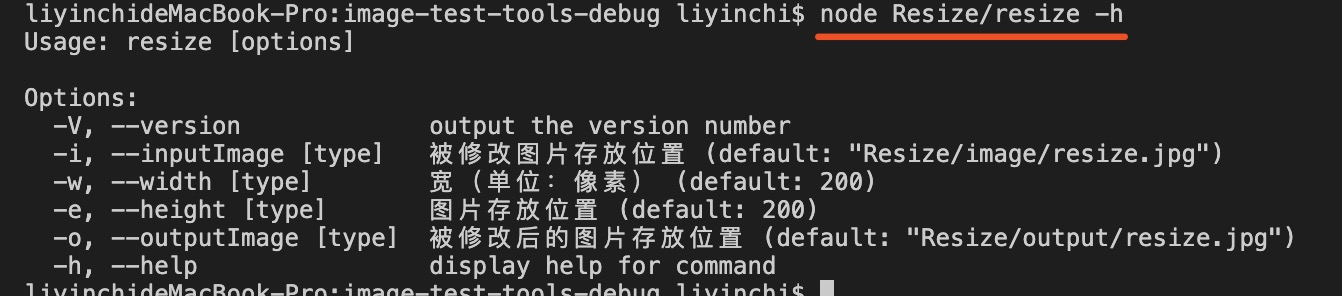
| 名称 | 是否必填 | 类型 | 描述 | 默认值 |
|---|---|---|---|---|
| -i | 可选 | String | 被修改后,图片位置 | "Resize/image/resize.jpg" |
| -w | 可选 | int | 被修改后,图片的宽度 | 200 |
| -e | 可选 | int | 被修改后,图片的高度 | 200 |
| -o | 可选 | String | 被修改后,图片保存位置 | "Resize/output/resize.jpg" |
4.生成不同格式图片
图片格式:jpg、jpeg、png、bmp、gif、webp、tiff、svg等
(1)命令行输入
指定格式,大小默认
node Made/made -f png- 如下图所示
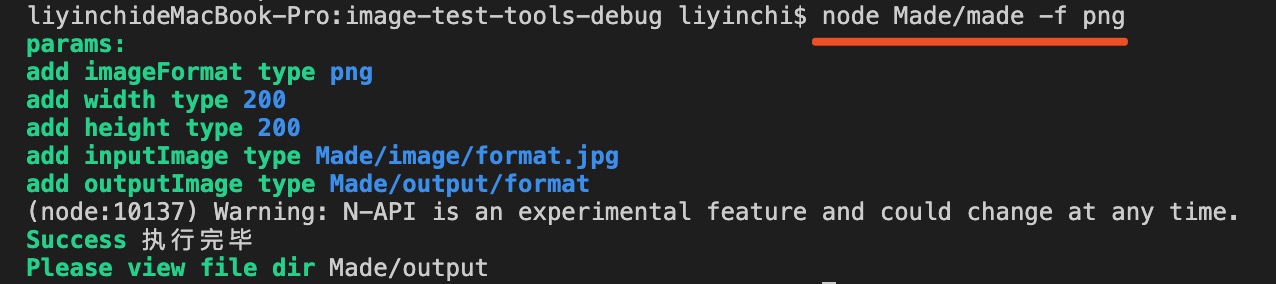
指定格式+图片大小
node Made/made -f webp -w 100 -e 200- 如下图所示
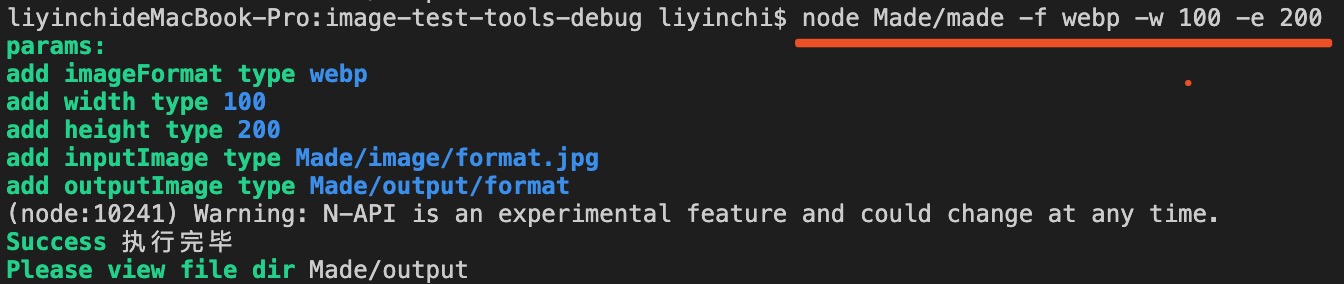
(3)获取参数说明
命令行输入
node Made/made -h- 如下图所示

| 名称 | 是否必填 | 类型 | 描述 | 默认值 |
|---|---|---|---|---|
| -f | 可选 | String | 生成图片,指定格式 | webp |
| -w | 可选 | int | 指定图片宽度 | 200 |
| -e | 可选 | int | 指定图片高度 | 200 |
| -i | 可选 | String | 生成指定格式原始图片,存放位置 | Made/image/format.jpg |
| -o | 可选 | String | 生成的图片存放位置 | Made/output/format |
生成成功后,图片所存放的位置
image-test-tools/Made/output
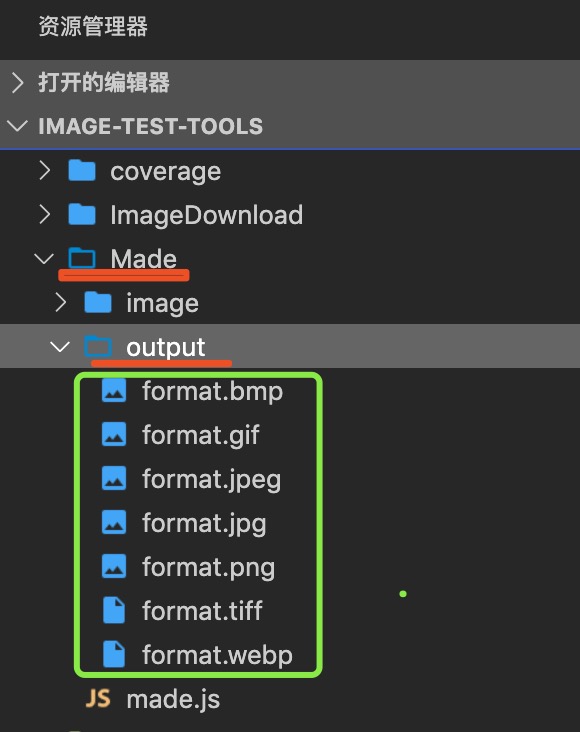
5.图片打水印
(1)命令行输入
使用默认水印字体属性
node WaterMake/watermake -t 哈哈哈- 如下图所示
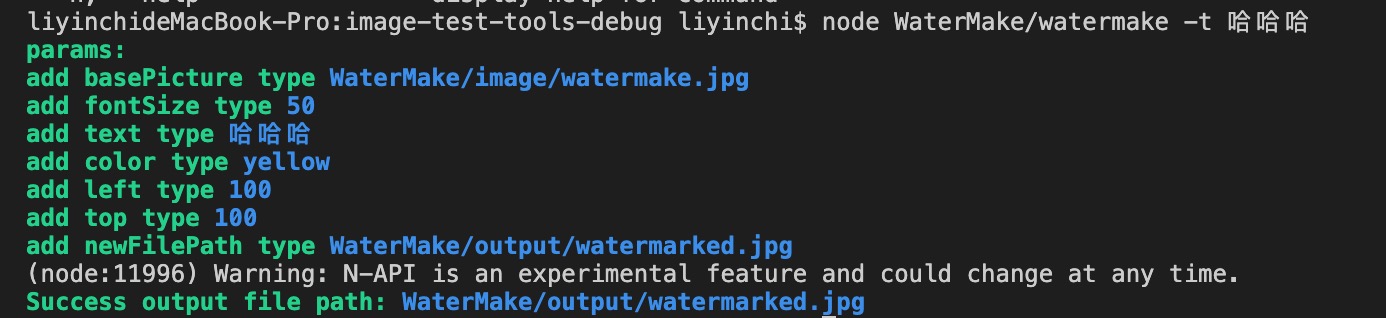
指定水印字体属性
node WaterMake/watermake -b "WaterMake/image/watermake.jpg" -s 50 -t '我是水印' -c 'yellow' -l 100 -o 100 -p "WaterMake/output/watermarked.png"- 文字水印,如下图所示

node WaterMake/watermake -b "WaterMake/image/watermake.jpg" -s 200 -t '1' -c 'red' -l 200 -o 100 -p "WaterMake/output/watermarked.png"- 数字水印,如下图所示

node WaterMake/watermake -b "WaterMake/image/watermake.jpg" -s 200 -t '2' -c 'red' -l 200 -o 100 -p "WaterMake/output/watermarked.png"- 数字水印,如下图所示

生成成功后,图片所存放的位置
image-test-tools/WaterMake/output/watermarked.png
- 如下图所示
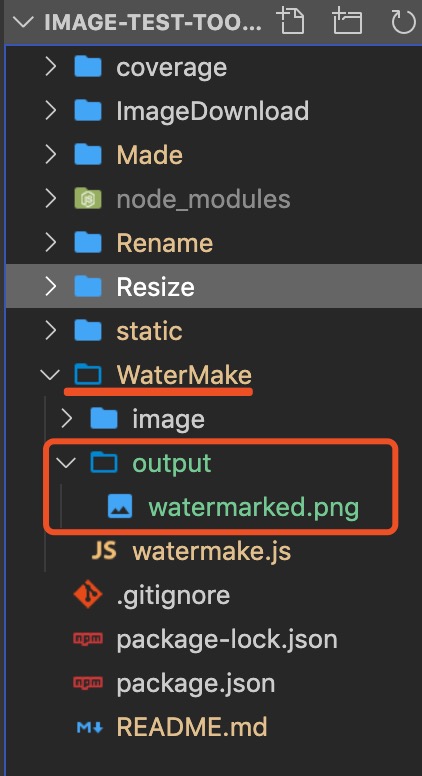
(3)获取参数说明
node WaterMake/watermake -h- 如下图所示
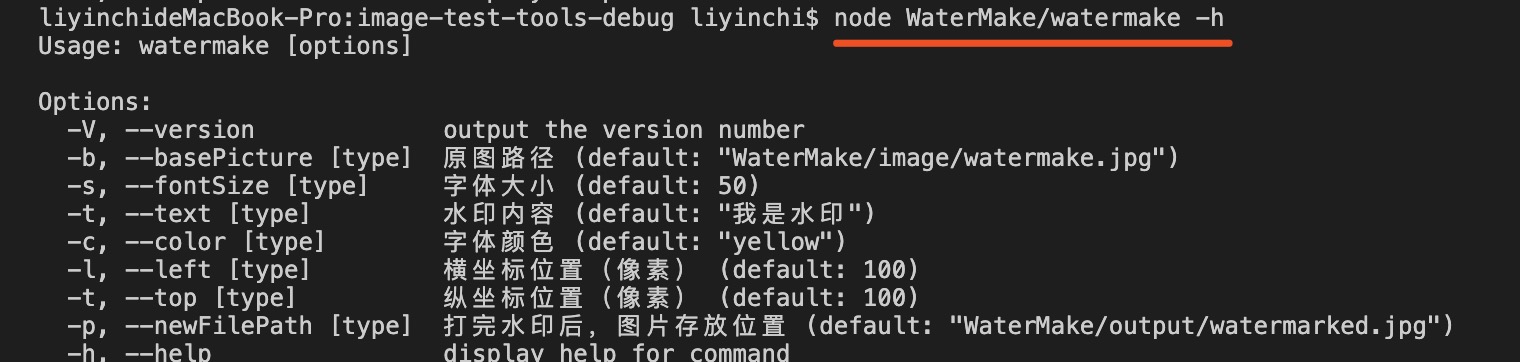
| 名称 | 是否必填 | 类型 | 描述 | 默认值 |
|---|---|---|---|---|
| -b | 必填 | String | 原图路径 | "WaterMake/image/watermake.jpg" |
| -s | 必填 | int | 字体大小 | 50 |
| -t | 必填 | String | 水印内容 | 我是水印 |
| -c | 必填 | String | 字体颜色 | yellow |
| -l | 必填 | int | 横坐标位置(像素) | 100 |
| -o | 必填 | int | 纵坐标位置(像素) | 100 |
| -p | 必填 | String | 打完水印后,图片存放位置 | "WaterMake/output/watermarked.jpg" |